Por defecto, las personas pueden solicitar tres tipos de ausencias: vacaciones, licencia por enfermedad y licencia de maternidad/paternidad. Pero, si estos tipos de ausencias no satisfacen las necesidades específicas de una empresa, Factorial permite a las personas crear tipos de ausencia adicionales, hechos a la medida para adaptarse a sus requisitos únicos.
Por ejemplo, si una empresa tiene una política de dar a sus colaboradores/as un día libre extra por su cumpleaños, pueden crear fácilmente un tipo de ausencia personalizado para "permiso de cumpleaños" dentro de Factorial. De esta manera, Factorial ofrece autonomía a las empresas para gestionar las ausencias de sus colaboradores/as de una forma que refleje sus valores y prioridades únicos.
Solo las personas administradoras tienen permiso para crear tipos de ausencia.
Dónde encontrar los tipos de ausencia
- En su barra lateral, vaya a Configuración
- En la sección Tiempo, haga clic en Ausencias
- Una vez ahí, desplácese hacia abajo hasta encontrar Tipos de ausencia

Para crear un tipo de ausencia
1. Haga clic en Agregar nuevo tipo de ausencia
2. Proporcione un nombre descriptivo para el tipo de ausencia
3. Complete la información básica:
- Título: Agregue una explicación clara del propósito del tipo de ausencia
- Asigne un código de color
- ¿Es el nombre del tipo de ausencia visible para los/as colaboradores/as? Sí o No
4. Defina la configuración de la ausencia:
- ¿La ausencia debe ser deducida del contador? Sí o No
- ¿Contar como ausencia pagada? Sí o No
- Especifique si el tipo de ausencia es un día hábil (un día en que se espera que los/as colaboradores/as trabajen)
Las ausencias de días hábiles se cuentan en días calendario, por lo que se contarán los días en que los/as colaboradores/as no estén programados/as para trabajar. Sin embargo, esto no afecta su compensación y no deducirá tiempo del contador.
5. Establezca la duración:
- Permitir ausencias de medio día: sí o no. Limitar las solicitudes de ausencia realizadas en días o medios días. Las solicitudes de ausencia enviadas utilizando la opción de horas no se verán afectadas por ningún límite.
- ¿Se requiere una fecha de finalización? Sí o no
-
Límite de días para esta ausencia:
- Número mínimo de días: determina el número mínimo de días de este tipo de ausencia que se pueden solicitar de una vez. El valor predeterminado es ilimitado.
- Número máximo de días: determina el número máximo de días de este tipo de ausencia que se pueden solicitar de una vez. El valor predeterminado es ilimitado.
- Es posible agregar un límite separado, como solo un límite mínimo, o solo un límite máximo, o un rango. Pero el mínimo no puede ser superior al máximo y si intenta crear un tipo de ausencia o guardar cambios, ocurrirá un error.
6. Permisos:
- ¿Pueden los/as colaboradores/as solicitar este tipo de ausencia? Sí o No
- Permitir adjuntar documentos
- Especifique si la alerta es obligatoria
Si usted ha configurado que los/as colaboradores/as no pueden solicitar este tipo de ausencia, tome nota:
- Los/as colaboradores/as que no administran a nadie no pueden solicitar, actualizar o rechazar tipos de ausencia restringidos; solo pueden visualizarlos.
- Las personas administradoras pueden solicitar estas ausencias restringidas para todas las personas (incluido ellas mismas).
- Managers y líderes de equipo pueden solicitarlos para todos sus reportes directos, pero no pueden solicitarlos para ellos/as mismos/as.
- Permitir adjuntar documentos.
- Especifique si una descripción es obligatoria o no.
7. Aprobación:
- ¿El tipo de ausencia requiere aprobación? Sí o No
8. Haga clic en Guardar en la parte superior de la página

Para editar o archivar tipos de ausencia
- Vaya a la sección Tipos de ausencia
- Seleccione un tipo de ausencia de la lista y haga clic en el icono de engranaje
- Usted puede Editar o Archivar tipo
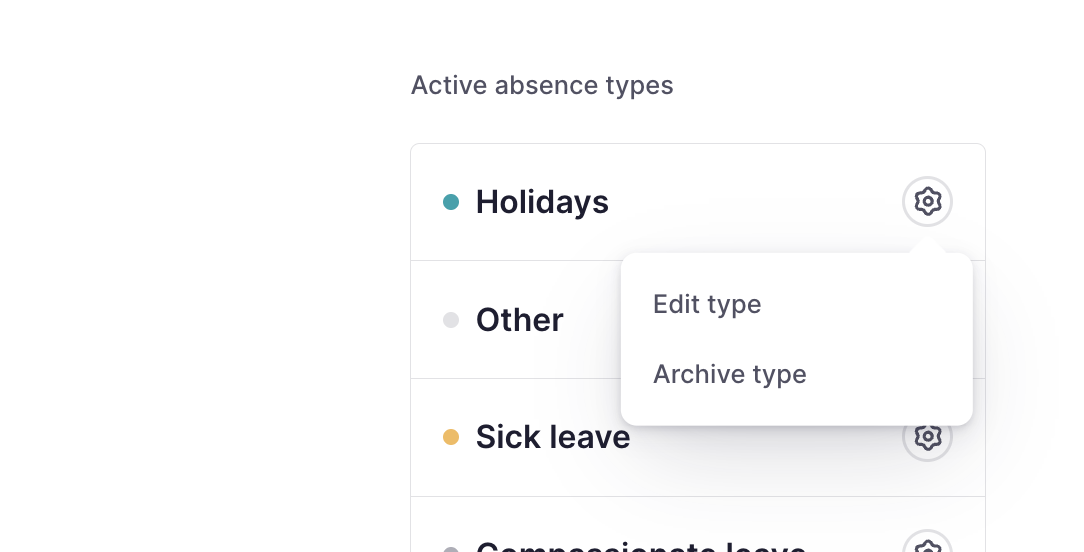
Incluir el tipo de ausencia en una política de ausencias
Antes de asignar la ausencia, debe incluirla en el contador de ausencias correspondiente dentro de una política de ausencias. Por ejemplo, si los días deben descontarse del saldo de vacaciones de la persona colaboradora, el tipo de ausencia debe configurarse en consecuencia y vincularse al contador de vacaciones. Si el tipo de ausencia no está vinculado a la política y contador correctos, no aparecerá en la lista desplegable cuando la persona intente solicitarla.
- En la barra lateral, vaya a Configuración → Tiempo → Ausencias
- Haga clic en la política de ausencias donde usted desee incluir el nuevo tipo de ausencia
- Haga clic en la fecha del contador de ausencias existente, o haga clic en "Crear nuevo" si es necesario (ver artículo relacionado Sobre las asignaciones de ausencias)
- En la sección para agregar ausencias, busque y seleccione el nombre del tipo de ausencia
- Haga clic en Guardar

Descubra cómo agregar tipos de ausencias creados dentro de la política de ausencias leyendo el artículo Sobre los contadores de ausencias